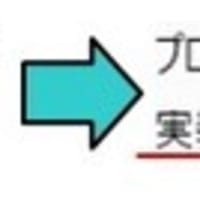ノートパソコンのリカバリーを行おうとしたがうまくいかないということでお問い合わせがありました。
パソコンが起動しなくなったので、リカバリー(ハードディスクからのリカバリー)を行おうとしたがうまくいかないとのことで・・・リカバリーディスクはありますか、または作成してありますかとお尋ねすると・・・無いとのこと。
リカバリーエリアが無事であれば、そこからリカバリーできるかもしれないし、できなければリカバリーディスクを入手してのリカバリーということで、パソコンをお預かりしました。
パソコンを確認してみると・・・Cドライブ・Dドライブは、全くディスク情報が読めず認識できません。リカバリーエリアは、読み取ることができました。
とりあえずハードディスクリカバリーの操作を行ってみると・・・うん?正常にリカバリーが進んでいきます。しかし25%くらい進んだところで・・・2枚目のディスクを入れて「OK」を押してくださいというようなメッセージが表示されます。う~ん、ハードディスクリカバリーなら、こんな操作はいらないはずなのに、と思いながら、「OK」を押すと・・・ディスクを入れてくださいのメッセージの繰り返しで前に進みません。

なんでと思いながら・・・リカバリエリアのファイルを調べていくと・・・なんとファイルが全く足りません。通常は2枚目、3枚目に該当するファイルの塊があるのですが、それが見当たりません???
復元操作も行ってみましたが・・・うまくいきません。
こうなると・・・リカバリーディスクを入手するしかありません。お客様にリカバリーディスクを入手したうえで、リカバリーを行うことで了承いただきました。
ちょっと前のパソコンなので、リカバリーディスクといっても、DVD1枚でした。(最近のパソコンのリカバリーディスクは、DVDで5~8枚程度必要なのでビックリです)
リカバリーディスクからリカバリーを行い、アップデートなどを行いご返却させていただきました。
最近のパソコンには、リカバリーディスクが付属されていない機種がほとんどです。そのかわり、ハードディスク内にリカバリーデータが保存されていて、ハードディスクデータからリカバリーを行うようになっています。
一見、余分なディスクが増えなくて良いように思えますが・・・ハードディスク自体が壊れてしまった場合には、ハードディスクからのリカバリーを行うことができない欠点があります。
リカバリーを実施しないといけない状態の多くがハードディスクの故障(障害)によるものです。そのためハードディスクリカバリーはあまりあてにならず・・・ユーザでパソコン購入後にまずリカバリーディスク(DVDを5~8枚程度用意)して、作ることが大切です。リカバリーディスクの作成には1~数時間かかることもありますので、時間に余裕があるときに作成しておくとよいですね。まだ作成していないというかたは、パソコンの説明書にリカバリーディスクの作成方法の説明があるはずですから、それに従って作成してくださいね。
もちろん、メーカーからリカバリーディスクを購入することも可能ですが・・・ディスクを入手するまでの時間と費用がもったいないですね。